◎欢迎参与讨论,请在这里发表您的看法、交流您的观点。
深入解析弹性盒模型的所有属性(图文)
ID:13013 / 打印本文系转载,原文地址是:https://juejin.cn/post/7065296076995035166
写在前面
弹性盒子模型即FlexBox,也就是我们常说的flex布局,现在flex布局已经是前端的主流布局方案,早就是前端必会的内容了,接下来我们一起来看一下弹性盒子模型。【推荐:css视频教程】
相关概念
CSS3新增的弹性盒子模型是一个完整的模块,涉及的样式属性较多。首先,对弹性盒子模型的相关概念完成基本的了解。
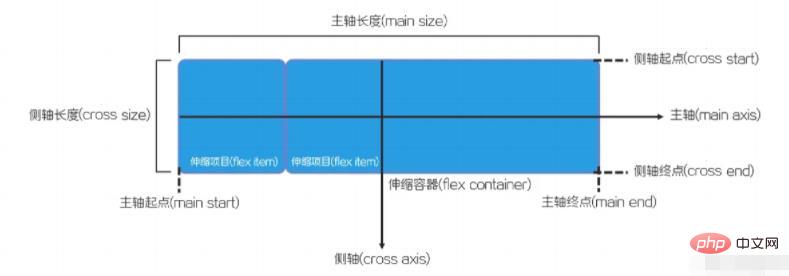
- 伸缩容器(flex container):包裹伸缩项目的父元素。
- 伸缩项目(flex item):伸缩容器的每个子元素。
- 轴(axis):每个弹性盒子模型拥有两个轴。
- 主轴(main axis):伸缩项目沿其一次排列的轴被称为主轴。
- 侧轴(cross axis):垂直于主轴的轴被称为侧轴。
- 方向(direction):伸缩容器的主轴由主轴起点和主轴终点,侧轴由侧轴起点和侧轴终点描述伸缩项目排列的方向。
- 尺寸(dimension):根据伸缩容器的主轴和侧轴,伸缩项目的宽度和高度。
- 对应主轴的称为主轴尺寸。
- 对应侧轴的称为侧轴尺寸。
定义弹性盒子模型
CSS3中想要设置为弹性盒子模型的话,需要通过display样式属性设置值为flex或inline-flex即可。
display: flex; /* 值 flex 使弹性容器成为块级元素。 */ /* 或者 */ display: inline-flex; /* 值 inline-flex 使弹性容器成为单个不可分的行内级元素。 */
以上代码就可以指定某个元素为弹性盒子模型,该元素成为伸缩容器,子元素则成为伸缩项目。
值得注意的是如果需要兼容老版本浏览器,需要增加浏览器厂商的前缀。
以下代码定义了一个简单的弹性盒子:
html
<!-- HTML 结构为父子级结构 --> <div> <div>1</div> <div>2</div> <div>3</div> </div>
css
.container { display: flex;/* 忽略基本样式 */ }效果如下:
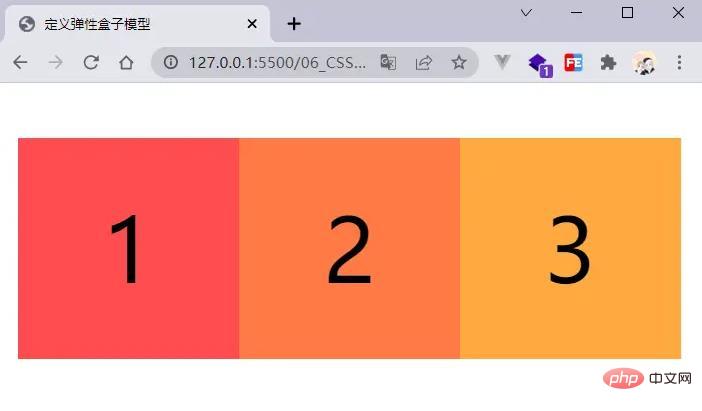
默认情况下,所有子元素作为伸缩项目都是沿着主轴水平排列。
与容器有关的属性
flex-direction属性
CSS中的flex-direction属性指定了内部元素是如何在flex容器中布局的,定义了主轴的方向(正方向或反方向)。语法结构如下:
flex-direction: row | row-reverse | column | column-reverse;
- row:默认值,flex容器的主轴被定义为与文本方向相同。主轴起点和主轴终点与内容方向相同(起点在左端)。
- row-reverse:表现和row相同,但是置换了主轴起点和主轴终点(起点在右端)
- column:flex容器的主轴和块轴相同。主轴起点与主轴终点和书写模式的前后点相同(起点在上沿)
- column-reverse:表现和column相同,但是置换了主轴起点和主轴终点明(起点在下沿)
如下代码展示了各个值的情况:
.row { /* 默认,水平排列 */ flex-direction: row; height: 200px; } .row-reverse { /* 水平排列,反向 */ flex-direction: row-reverse; height: 200px; } .column { /* 垂直排列 */ flex-direction: column; margin-right: 100px; } .column-reverse { /* 垂直排列 反向 */ flex-direction: column-reverse; }代码运行效果如下所示:
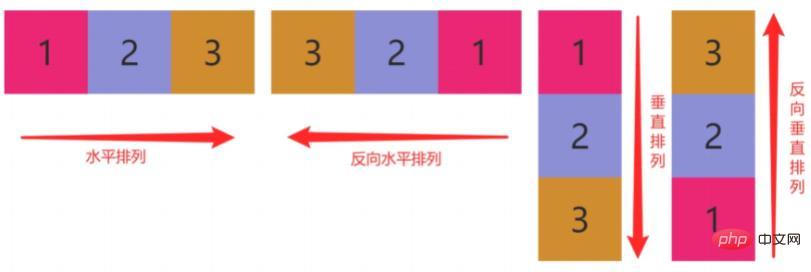
justify-content属性
CSS中的justify-content属性适用于伸缩容器元素,用于设置伸缩项目沿着主轴线的对齐方式。
语法结构如下:
justify-content: center| flex-start| flex-end| space-between| space-around;
- center:伸缩项目向第一行的中间位置对齐(居中)。
- flex-start:伸缩项目向第一行的开始位置对齐(左对齐)。
- flex-end:伸缩项目向第一行的结束位置对齐(右对齐)。
- space-between:伸缩项目会平均分布在一行中(两端对齐,项目之间的间隔都相等)。
- space-around:伸缩项目会平均分布在一行中(两端对齐,项目两侧的间隔相等)。
示例代码如下所示:
.center { justify-content: center; /* 居中 */ } .start { justify-content: flex-start; /* 左对齐 */ } .end { justify-content: flex-end; /* 右对齐 */ } .between { justify-content: space-between; /* 两端对齐,项目之间的间隔都相等 */ } .around { justify-content: space-around; /* 两端对齐,项目两侧的间隔相等 */ }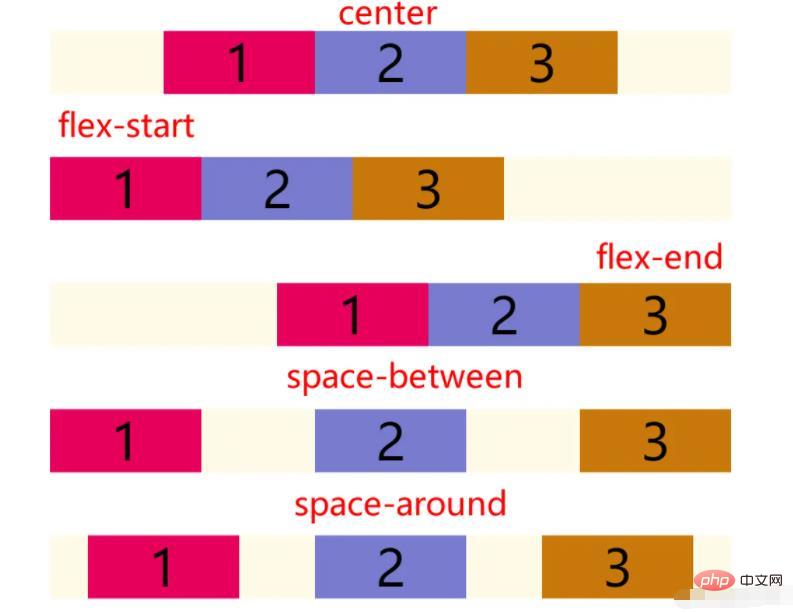
值得注意的是,实现的是伸缩项目相对于伸缩容器的对齐方式,与页面无关
align-items属性
CSS中的align-items属性适用于伸缩容器元素,用于设置伸缩项目所在行沿着侧轴线的对齐方式。
语法结构如下:
align-items: center | flex-start| flex-end| baseline| stretch;
- center:伸缩项目向侧轴的中间位置对齐。
- flex-start:伸缩项目向侧轴的起点位置对齐。
- flex-end:伸缩项目向侧轴的终点位置对齐。
- baseline:伸缩项目根据伸缩项目的基线对齐。
- stretch:默认值,伸缩项目拉伸填充整个伸缩容器。
示例代码如下所示:
.center { align-items: center; /* 居中 */ } .start { align-items: flex-start; /* 顶对齐 */ } .end { align-items: flex-end; /* 底对齐 */ }运行效果如下所示:
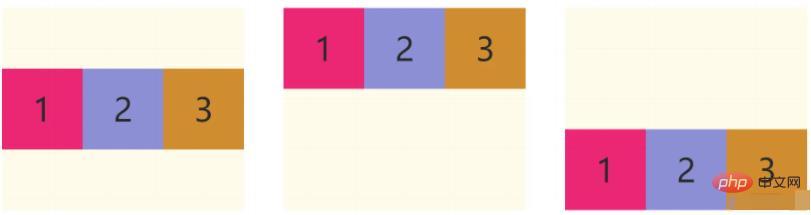
配合justify-content属性,可以做出水平垂直居中
flex-wrap属性
CSS中的flex-wrap属性适用于伸缩容器元素,用于设置伸缩容器的子元素是单行显示还是多行显示。
语法结构如下:
flex-wrap: nowrap| wrap| wrap-reverse
- nowrap:设置伸缩项目单行显示。这种方式可能导致溢出伸缩容器
- wrap:设置伸缩项目多行显示,第一行在上方。
- wrap-reverse:与wrap相反,第一行在下方。
示例代码如下所示:
.nowrap { /* 单行显示 */ flex-wrap: nowrap; } .wrap { /* 多行 */ flex-wrap: wrap; } .wrap-reverse { /* 多行,反向 */ flex-wrap: wrap-reverse; }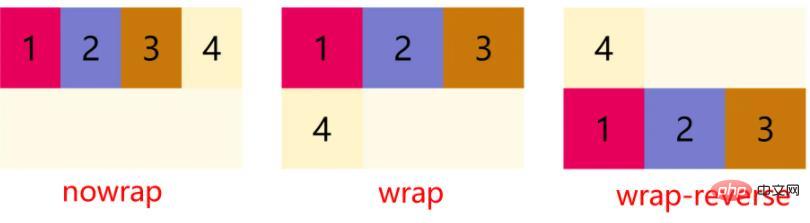
如果设置伸缩容器的宽度小于所有子元素宽度之和的话,子元素并没有自动换行也没有溢出;效果根据伸缩容器的宽度自动调整所有子元素的宽度。
align-content属性
CSS中的align-content属性适用于伸缩容器元素,用于设置伸缩行的对齐方式。该属性会更改flex-wrap属性的效果。
语法结构如下:
align-content: center| flex-start| flex-end| space-between| space-around| stretch;
- center:各行向伸缩容器的中间位置对齐。
- flex-start:各行向伸缩容器的起点位置对齐。
- flex-end:各行向伸缩容器的终点位置对齐。
- space-between:各行会平均分布在一行中。
- space-around:各行会平均分布在一行中,两端保留一半的空间。
- stretch:默认值,各行将会伸展以占用额外的空间。
值得注意的是该属性对单行弹性盒子模型无效。
示例代码如下:
.center { align-content: center; /* 居中 */} .start { align-content: flex-start; /* 顶对齐 */ } .end { align-content: flex-end; /* 底对齐 */ } .between { align-content: space-between; /* 两端对齐,项目之间的间隔都相等 */ } .around { align-content: space-around; /* 两端对齐,项目两侧的间隔相等 */ }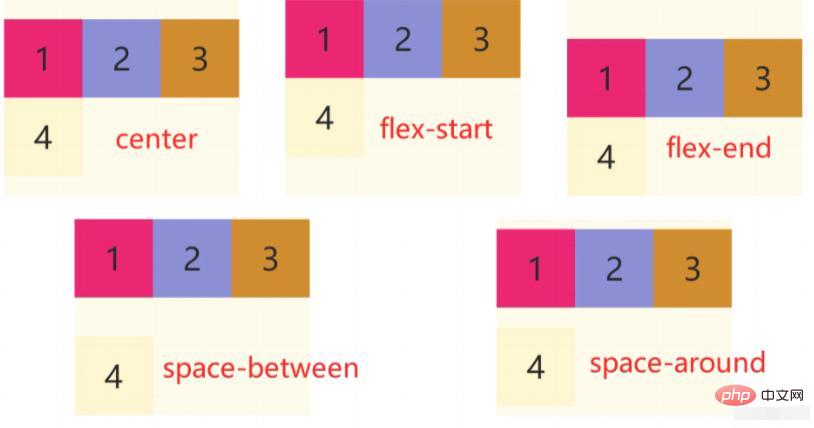
值得注意的是该属性对单行弹性盒子模型无效,即:带有flex-wrap: nowrap
flex-flow属性
CSS中的flex-flow属性适用于伸缩容器元素,该属性是flex-direction和flex-wrap的简写属性,默认值为row nowrap。
语法结构如下:
flex-flow: ||
与伸缩项有关的属性
order属性
CSS中的order属性规定了弹性容器中的可伸缩项目在布局时的顺序。元素按照order属性的值的增序进行布局。拥有相同order属性值的元素按照它们在源代码中出现的顺序进行布局。
语法结构
.item { order: <integer> }</integer>属性值
:表示此可伸缩项目所在的次序组,默认为0。
值得注意的是,order仅仅对元素的视觉顺序产生作用,并不会影响元素的逻辑顺序。
示例代码如下:
.item1 { order: 2; }.item4 { order: -1; }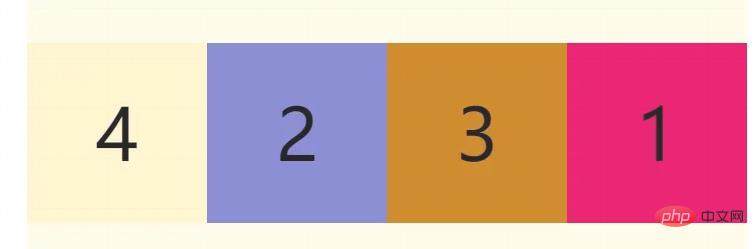
flex-grow属性
flex-grow属性规定在相同的容器中,项目相对于其余弹性项目的增长量,值默认为0;语法结构如下:
.item { flex-grow: <number>; }</number>示例代码如下:
.item2 { flex-grow: 2; }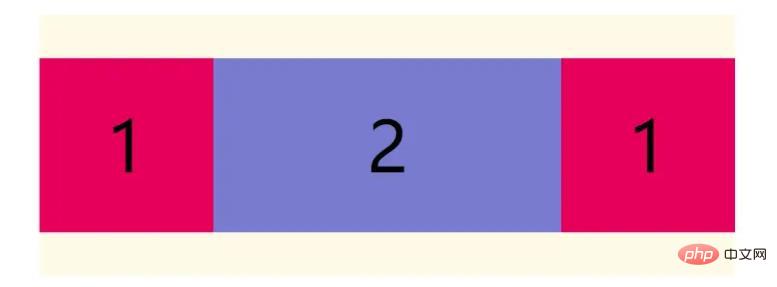
如果所有伸缩项目的flex-grow的值都为1,则它们将等分剩余空间;如果某个伸缩项目的flex-grow的值为2,其他为1,则前者占据的剩余空间将比其他项多一倍。
flex-shrink属性
flex-shrink属性定义了项目的缩小比例,默认为1,即如果空间不足,该项目将缩小。
语法结构如下:
.item { flex-shrink: <number>;</number>示例代码如下:
.item2 { flex-shrink: 2; }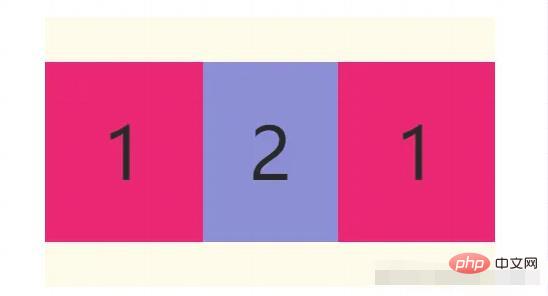
如果所有伸缩项目的flex-shrink的值都为1,当空间不足时,都将等比例缩小;如果某个伸缩项目的flex-shrink的值为0,其他为1,则空间不足时,前者不缩小。
flex-basis属性
flex-basis属性定义了在分配多余空间之前,项目在主轴方向上的初始大小。浏览器根据这个属性,计算主轴是否有多余空间。它的默认值为auto,即项目的本来大小。
语法结构如下:
.item { flex-basis: <length> | auto; }</length>它可以设为跟width或height属性一样的值,例如设置230px,则项目将占据固定空间。
flex属性
CSS中的flex属性是flex-grow、flex-shrink、flex-basis的简写属性,用于设置伸缩项目如何伸长或缩短以适应伸缩容器中的可用空间。语法结构如下
flex: auto | initial | none | [ ? || ]
- none:元素会根据自身宽高来设置尺寸。它是完全非弹性的:既不会缩短,也不会伸长来适应flex容器。相当于将属性设置为"flex: 0 0 auto"。
- auto:元素会根据自身的宽度与高度来确定尺寸,但是会伸长并吸收flex容器中额外的自由空间,也会缩短自身来适应flex容器。这相当于将属性设置为"flex: 1 1 auto".
flex属性可以指定1个、2个或3个值。
单值语法:值必须为以下其中之一:
- 一个无单位数(
):它会被当作 的值。 - 一个有效的宽度(width)值:它会被当作
的值。 - 关键字none,auto或initial.
双值语法:第一个值必须为一个无单位数,并且它会被当作
- 一个无单位数:它会被当作
的值。 - 一个有效的宽度值:它会被当作
的值。
三值语法:
- 第一个值必须为一个无单位数,并且它会被当作
的值。 - 第二个值必须为一个无单位数,并且它会被当作
的值。 - 第三个值必须为一个有效的宽度值,并且它会被当作
的值。
align-self属性
CSS中align-self属性适用于伸缩容器元素,于设置伸缩项目自身元素在侧轴的对齐方式。该属性可覆盖align-items属性。默认值为auto,表示继承父元素的align-items属性;语法结构如下所示:
align-self: center| flex-start| flex-end| baseline| stretch;
- center:伸缩项目向侧轴的中间位置对齐。
- flex-start:伸缩项目向侧轴的起点位置对齐。
- flex-end:伸缩项目向侧轴的终点位置对齐。
- baseline:伸缩项目根据伸缩项目的基线对齐。
- stretch:默认值,伸缩项目拉伸填充整个伸缩容器。
示例代码如下:
.start { align-self: flex-start; } .center { align-self: center; } .end { align-self: flex-end; }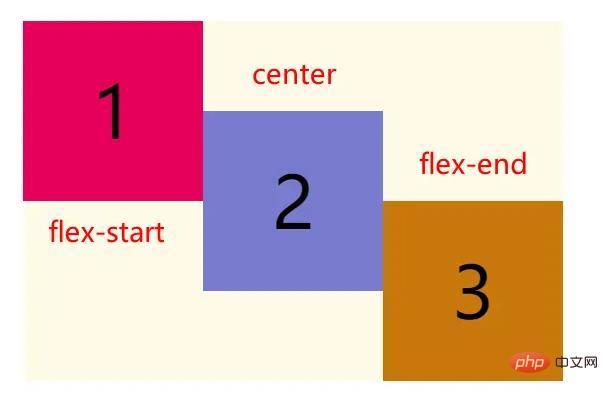
写在最后
本篇文章到这就结束了,这里给大家推荐一个学习Flex布局的一个游戏,Flexbox Froggy - 一个用来学CSS flexbox的游戏,挺有意思的,练习flex布局可以试试。
